Windows 10 İpucu: WinSxS Klasörünü Temizleyerek Yerden Kazanın
Windows 10'da WinSxS Klasörünü Temizleyin: (Clean WinSxS Folder in Windows 10:) WinSxS , Windows 10'da , orijinal dosyalar çöktüğünde (Windows 10)Windows 10'u(Windows 10) kolayca geri yükleyebilmeniz için yedekleme dosyaları da dahil olmak üzere Windows güncelleme ve yükleme dosyalarını depolayan bir klasördür. Ancak, bu yedekleme dosyaları çok fazla disk alanı tüketir. Windows'un(Windows) gelecekte yararlı olabilecek veya olmayabilecek bazı verileri depolayarak büyük bir disk alanı tüketmeye devam etmesini kim ister ki? Bu nedenle bu yazımızda WinSxS klasörünü temizleyerek disk alanından nasıl tasarruf edeceğinizi öğreneceğiz.

Klasörün tamamını silemeyeceğinizi anlamalısınız çünkü o klasörde Windows 10'un(Windows 10) gerektirdiği bazı dosyalar var . Bu nedenle WinSXS(WinSXS) klasörünü temizlemek için bu kılavuzda kullanacağımız yöntem Windows'un(Windows) çalışmasını etkilemeyecektir . WinSXS klasörü, sistem bileşenlerinin eski sürümleriyle ilgili gereksiz dosyalarla büyümeye devam eden C (WinSXS) C:\Windows\WinSXS
Windows 10'da WinSxS Klasörünü Temizleyerek Yerden Tasarruf Edin(Save Space By Cleaning WinSxS Folder in Windows 10)
Bir şeyler ters giderse diye bir geri yükleme noktası oluşturduğunuzdan(create a restore point) emin olun .
Yöntem 1 – Disk Temizleme Aracını kullanarak WinSxS klasörünü temizleyin(Method 1 – Clean WinSxS folder using Disk Clean up Tool)
WinSxS klasörünü temizlemek için Windows yerleşik Disk Temizleme'yi(Disk Cleanup) kullanmak , iki yöntem arasında en iyi yöntemdir.
1. Windows Arama(Windows Search Bar) Çubuğuna Disk Temizleme(Disk Cleanup) yazın ve bu aracı başlatmak için ilk seçeneği seçin.

2. Eğer seçili değilse C sürücüsünü seçip (select the C drive)Tamam(Ok) düğmesine basmanız gerekir.

3.Dosyaları silerek boş bırakabileceğiniz disk alanını hesaplayacaktır. Seçmek için çeşitli seçenekler içeren yeni bir ekran alacaksınız. Burada dosyaları seçerek temizlemek istediğiniz bölümleri seçmeniz gerekiyor.

4. Biraz daha fazla alan boşaltmak için daha fazla dosya silmek istiyorsanız , tarama yapacak ve seçilecek daha fazla seçenek içeren yeni bir pencere açacak olan (open a new window with more options to select.)Sistem Dosyalarını Temizle seçeneklerine tıklayabilirsiniz.(Clean up System Files)
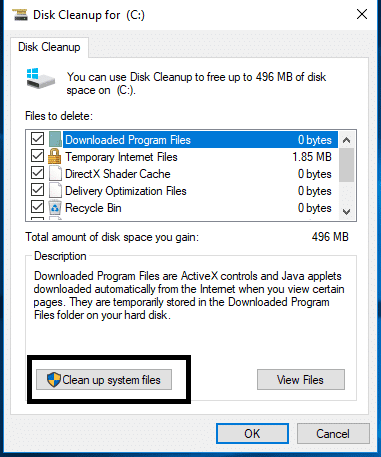
5. WinSxS Klasörünü(WinSxS Folder) temizlemek için Windows Update Cleanup'ı işaretlediğinizden( checkmark Windows Update Cleanup) emin olmanız ve Tamam'ı tıklamanız gerekir.

6.Son olarak, Windows 10'da WinSxS klasörünü temizleme(cleaning the WinSxS folder in Windows 10.) işlemini başlatmak için Tamam düğmesine tıklayın .
Yöntem 2 - Komut İstemi'ni kullanarak WinSxS klasörünü temizleyin(Method 2 – Clean WinSxS folder using Command Prompt)
WinSxS klasörünü temizlemenin başka bir yöntemi de komut istemini kullanmaktır.
1. Burada listelenen(listed here) yöntemlerden herhangi birini kullanarak Yükseltilmiş Komut İstemi'ni(Elevated Command Prompt) açın . WinSxS klasörünü temizleme komutunu çalıştırmak için Windows PowerShell'i(Windows PowerShell) de kullanabilirsiniz .
2. Yükseltilmiş Komut İstemi'ne(Elevated Command Prompt) veya PowerShell'e aşağıdaki komutu yazın :
Dism.exe /online /Cleanup-Image /AnalyzeComponentStore

Bu komut, WinSxS klasörünün kapladığı alanı tam olarak (show the exact space occupied by WinSxS folder. ) analiz edecek ve gösterecektir. Dosyaları taramak ve hesaplamak zaman alacaktır, bu yüzden bu komutu çalıştırırken sabırlı olun. Sonuçları ekranınıza ayrıntılı olarak yerleştirecektir.
3.Bu komut ayrıca , temizleme işlemini gerçekleştirip gerçekleştirmemeniz(perform the cleanup or not.) konusunda size önerilerde bulunur .
4.Belirli bir bölümü temizleme önerisini bulursanız, aşağıdaki komutu cmd'ye yazmanız gerekir:
Dism.exe /online /Cleanup-Image /StartComponentCleanup

5. Windows 10'da WinSxS klasörünü temizlemeye(cleaning the WinSxS folder in Windows 10.) başlamak için yukarıdaki komutu girin ve çalıştırın.(Enter)
6. Daha fazla alan kazanmanız gerekiyorsa, aşağıdaki komutu da çalıştırabilirsiniz:
Dism.exe /online /Cleanup-Image /StartComponentCleanup /ResetBase
Yukarıdaki komut, bileşen deposundaki her bileşenin yerine geçen tüm sürümlerini kaldırmanıza yardımcı olur.
7.Aşağıdaki komut, bir Hizmet Paketi(Service Pack) tarafından kullanılan alan miktarını azaltmanıza yardımcı olur .:
Dism.exe /online /Cleanup-Image /SPSuperseded
Yürütme bittiğinde, WinSxS(WinSxS) klasörünün içindeki dosya ve klasörler silinecektir. Bu klasördeki gereksiz dosyaların temizlenmesi, büyük miktarda disk alanından tasarruf sağlayacaktır. Yukarıdaki iki yöntemden herhangi birini uygularken, Windows dosya temizleme işleminin biraz zaman alacağını unutmayın, bu yüzden sabırlı olun. Temizleme görevini gerçekleştirdikten sonra sisteminizi yeniden başlatmanız iyi olur. Umarım(Hopefully) diskinizde yer tasarrufu amacınız gerçekleşir.
Tavsiye edilen:(Recommended:)
- Windows Updates Stuck? Here are a few things you could try!
- Windows 10'da Geçici Dosyalar Nasıl Silinir(How To Delete Temporary Files In Windows 10)
- Windows 10'da Yazıcı Biriktiricisi Hatalarını Düzeltin(Fix Printer Spooler Errors on Windows 10)
- Windows 10'da Posta Uygulaması Nasıl Sıfırlanır(How to Reset Mail App on Windows 10)
Umarım bu makale yardımcı olmuştur ve artık Windows 10'da WinSxS Klasörünü Temizleyerek Yerden Tasarruf Edebilirsiniz ( Save Space By Cleaning WinSxS Folder in Windows 10), ancak bu eğitimle ilgili hala sorularınız varsa, bunları yorum bölümünde sormaktan çekinmeyin.
Related posts
Rename User Profile Folder Windows 10'te
Show or Hide Folder Merge Conflicts Windows 10'de
Yalnızca Windows 10 Read için Fix Folder Keeps Reverting
Fix Destination Folder Access Denied Error
Reset Folder View Settings için Default içinde Windows 10
Klasör Simgelerinin Arkasındaki Siyah Kareleri Düzeltin
Fix PC Won Nasıl POST Nasıl Yapılır
Windows 10 üzerinde Search Results arasında Change Default Folder View
WinSxS Klasörü Nedir, Neden Büyüktür ve Nasıl Temizlenir?
Windows 10 bir Full System Image Backup oluşturma [Ultimate Guide]
task image'yı düzeltin ya da bozuksa
Fix Application Error 0xc0000005 Nasıl Yapılır
Windows 10'de Nasıl Delete SoftwareDistribution Folder
Windows 10 bir System Image Backup nasıl oluşturulur
Paylaşım sekmesi, klasör özelliklerinde [sabit] eksik
Windows 10'da Yapışkan Corners Nasıl Devre Dışı Bırakılır
Windows 10 İpucu: SuperFetch'i Devre Dışı Bırakın
Fix Unable Local Disk'u açmak için (C :)
Windows 10'da Bir Klasör Nasıl Şifrelenir
Windows 10 İpucu: İnternet Erişimi Nasıl Engellenir
